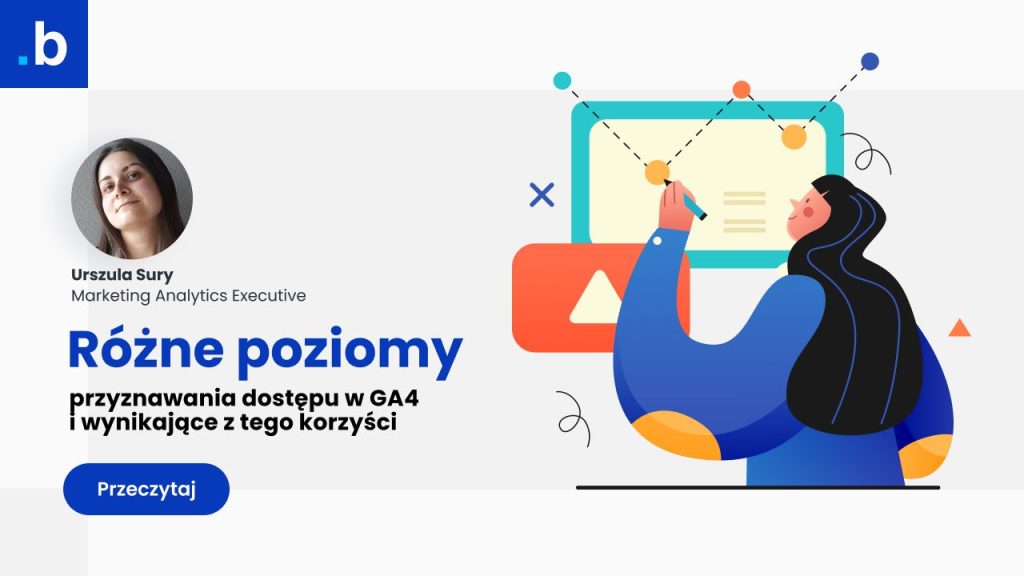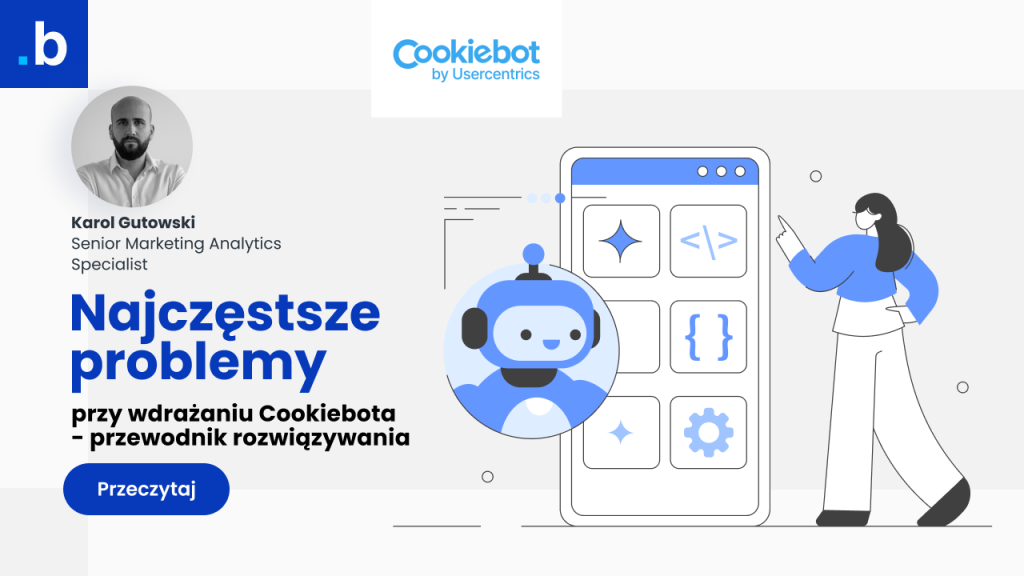Mijają 3 miesiące, odkąd Google zaprezentował Tag Managera w ulepszonej wersji. Jeżeli korzystasz z poprzedniej, musisz pamiętać, że obowiązkowy update czekający wszystkich w najbliższym czasie może wpłynąć na dotychczas opublikowane przez Ciebie tagi.
Jak było?
Do tej pory automatyczne śledzenie zdarzeń przez GTM odbywało się za pomocą tzw. Odbiorników (Listenerów). Tworzone tagi odbiorników ,,nasłuchiwały” konkretnych interakcji na stronie, na przykład kliknięć w linki, wypełnień formularzy czy czasu sesji. To one odpowiadały za przekazanie do GTM informacji o zaistnieniu eventu (określanego jako np. event gtmClick dla Odbiornika Kliknięć), a kolejne tagi definiowały, którą konkretnie akcję przekazać jako zdarzenie do Google Analytics. Przykładowo, chcąc mierzyć dodania produktu do schowka, zatem kliknięcia w przycisk o id ,,schowek”, tworzyliśmy odpowiednio:
– odbiornik kliknięć dla wszystkich stron, gdzie akcja była możliwa – choćby i dla reguły All pages
– tag zdarzenia Analytics o regule event= gtmClick (kliknięte elementy) oraz id=schowek (zawężenie śledzenia kliknięć tylko do tego konkretnego przycisku, uruchamiany również na wszystkich stronach. W konfiguracji tagu należało zdefiniować parametry zdarzenia – czyli kategorię i akcję.

2. Wybierz, jaka reguła uruchamia tag (to również Nowość – w starym interfejsie GTM regułę dobieraliśmy właściwie w dowolnym momencie tworzenia tagu).
3. Ja zdecydowałam się na regułę opartą na formularzu. Zauważ, że możesz śledzić wypełnienie wszystkich (co skróci ścieżkę tworzenia tagu, jeśli strona zawiera tylko 1), lub określonych. Jeśli wybierzesz konkretny formularz, to musisz utworzyć dla niego trigger, lub wybrać go z listy już istniejących.
4. Kolejny krok to doprecyzowanie triggera.
5. W ostatnim kroku określasz podtyp tagu – w tym wypadku Zdarzenie.
Schemat działań po utworzeniu tagu pozostaje taki sam, jak w starym GTM – działanie tagu możemy przetestować w trybie debugowania, a następnie opublikować uaktualniony kontener.
Jak zacząć?
Wszystkie nowo utworzone konta działają już według GTM v2. Jeśli jednak chciałbyś przenieść już istniejący kontener do odświeżonego interfejsu, nic prostszego. Na samym dole menu znajdziesz funkcję eksportu.